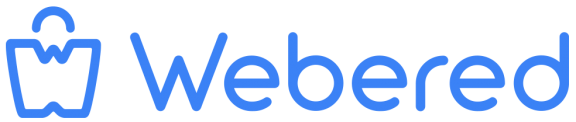Creá tus anuncios dinámicos en Facebook e Instagram Shopping
Con Webered ahora podés hacer "Anuncios dinámicos".
Al ser "Anuncios Dinámicos" Facebook e Instagram seleccionarán dinámicamente los anuncios de tu catálogo para que sean vistos por las personas que mostraron interés en tu negocio al realizar distintas acciones en tu sitio web.
A continuación te damos las instrucciones para configurar tus Anuncios Dinámicos
De esta forma, con Facebook Business Manager se podrá crear el catálogo y configurarlo con esta URL, de esta forma el catálogo se va a mantener siempre actualizado automáticamente.
Para ver la URL del catálogo seguí estos pasos:
¡Importante! Antes de empezar, es necesario tener el Pixel de Facebook Pixel instalado.
Si no lo tenés entrá en nuestro tutorial -> ¿Cómo instalar el píxel de Facebook en mi tienda?
Crear el catálogo desde Facebook
Es posible seguir los pasos en este artículo propio de Facebook, o seguir esta guía paso a paso :
1. Ingresar en tu Administrador comercial de Facebook y hacer clic en "Catálogos" dentro de la sección "Activos".
2. Dentro del Administrador de catálogos, hacer clic en "Crear catálogo".
3. Seleccionar el tipo de catálogo: "Comercio electrónico".
4. Seleccionar el cuadro "Subir información de productos"
5. Seleccionar el negocio al que pertenece el catálogo, y opcionalmente cambiar el nombre del catálogo
6. Luego clic en "Crear".
Agregar los productos
1. En el MENU IZQUIERDO seleccionar, "Orígenes de datos de productos".
2. Elegir la forma de agregar los productos como "Use Data Feeds" y hacer clic en"Siguiente".
3. Elegir la forma de actualizarlo como "Definir programación", (de esta forma se mantendrá actualizado automáticamente).
Obtener la URL del catálogo
Opcional : Facebook permite especificar una Categoría de "Google Product Category"
Ingresa al siguiente link para COPIAR el CODIGO que corresponda al rubro de tu Tienda Online
https://www.google.com/basepages/producttype/taxonomy-with-ids.es-ES.txt
PEGA el Código de Categoría seleccionada entrando a tu PANEL DE CONTROL DE WEBERED e ingresando a Configuración->Facebook ( Opción "Catálogo dinámico: ID de categoría" )
Obligatorio : WEBERED permite cargar el catálogo de una determinada Lista de Precio, por esto es necesario especificar cual se quiere usar en el Catálogo Dinámico
Es necesario tener especificado un Texto Alfanumérico ( Código de Lista ) que identifique unívocamente a cada lista de precio.
En caso de no haberlo cargado aún Ingresá en TIENDA ONLINE -> Articulos -> Listas de Precio ( Cargar Código de Lista, por ejemplo : 01 )
Ahora ya tenemos la URL para enviarle nuestro catálogo dinámico a Facebook
http[s]://URL/pw/catalogo/xml.php?lp_codigo=(CODIGO)
Ejemplo de tu URL :
https://www.tutiendaonline.com/pw/catalogo/xml.php?lp_codigo=01
Cargar en Facebook la URL del catálogo
1. Volver al Administrador comercial de Facebook y pegar la URL en la sección "Agrega la URL de una lista de datos".
2. Programar las actualizaciones automáticas (Por hora, Por día o Por semana )
3. Seleccionar la moneda por defecto ( U$D Dólar Estadounidense / ARS Pesos Argentinos ).
LISTO !!!
Una vez que termine, te sugerimos hacer clic en "Ver productos" para confirmar que se hayan subido los productos.